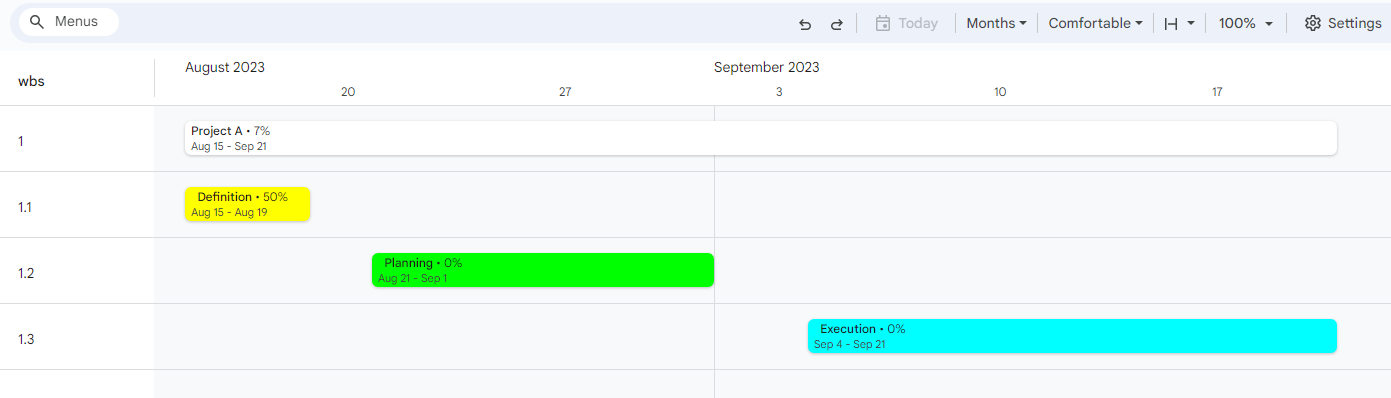Contenuti della pagina
Esempi applicativi di ProjectSheet
Come componente aggiuntivo di Fogli Google , ProjectSheet può essere utilizzato per un ambiente di progetto specifico utilizzando le funzionalità Fogli Google e Google Drive.
Piano annuale
Un piano annuale è un piano operativo che indica traguardi e obiettivi specifici per il prossimo anno. Spesso include un piano dettagliato che delinea quali attività saranno realizzate, da quando e da chi.
Con la versione Pro puoi creare un programma a cascata per vedere se tutte le attività sono fattibili in tempo. Gli eventi sono fissati a una data fissa. L'impostazione della scala cronologica di Gantt nella barra laterale sui numeri delle settimane , dove una colonna è una settimana, fornisce una chiara panoramica di quando le attività devono essere svolte.
I colori danno alle attività un significato speciale. Il colore di sfondo della descrizione di un'attività viene passato alla barra di Gantt corrispondente dopo aver utilizzato Aggiorna nella barra laterale. I progressi possono anche essere monitorati con i colori se abilitati nelle impostazioni.
Il piano annuale può essere condiviso in Google Drive con le parti interessate per la visualizzazione o la modifica. Ogni editor richiede una licenza Pro , per account o per l'intero (sotto)dominio. I visualizzatori non devono installare ProjectSheet.
Data e ora
ProjectSheet Pro combina le date di inizio e di fine con l'ora, a differenza della sola data come nella versione gratuita. Puoi vedere l'ora di una cella combinata di data e ora nella barra della formula del foglio di calcolo. Il tempo si basa su 24 ore per un'intera giornata lavorativa per poter lavorare con la durata dell'attività decimale Giorni. Nell'esempio seguente abbiamo una durata di 2,5 giorni, con un orario di fine di 12:00.
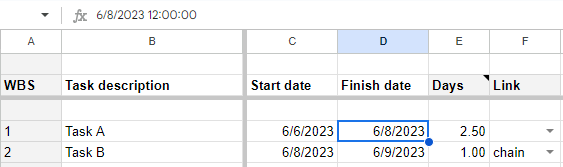
Per convertire l'ora nel proprio periodo lavorativo in un giorno, si inserisce una colonna per contenere l'ora per Data di inizio e Data di fine colonna. In queste colonne Ora di inizio e Ora di fine aggiungi formule di cella per ottenere la parte dell'ora ed eseguire la conversione dell'ora:
= start_time / 24 + MOD(riferimento alla cella nella colonna data-ora nella stessa riga, 1) * working_hours / 24
È meglio formattare le colonne inserite come ora e mantenere la colonna originale formattata come data.
Vedere l'esempio seguente per start_time=9 e working_hours=8.
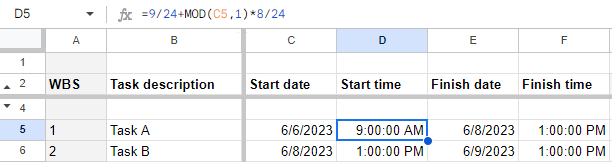
Vista della sequenza temporale
Fogli Google ha una funzione per creare un foglio di lavoro dedicato con una visualizzazione grafica della sequenza temporale . Questa visualizzazione della sequenza temporale può essere utile per presentare il diagramma di Gantt di ProjectSheet come un'alternativa più grafica al team di progetto o al cliente.
Il foglio di lavoro Timeline è disponibile nel menu Inserisci di Fogli Google nella maggior parte delle versioni (a pagamento) di Google Workspace. La visualizzazione della sequenza temporale deve essere collegata alle attività nel foglio di lavoro Pianificazione attività . Le attività sono rappresentate come schede con la descrizione dell'attività e i dettagli dell'attività, come l'avanzamento. Le carte sono posizionate lungo una scala temporale basata sulla data di inizio e di fine per attività.
Nella visualizzazione Timeline è necessario selezionare le colonne pertinenti, inclusa l'intestazione . Queste colonne possono essere utilizzate per personalizzare la visualizzazione . Le carte possono avere il colore di una colonna nel foglio di lavoro Pianificazione attività, come Descrizione attività o Avanzamento. Le carte possono essere raggruppate, in base a una colonna. Le modifiche nel foglio di lavoro Pianificazione attività vengono aggiornate automaticamente nella sequenza temporale.
Pianificazione parametrica
L'uso dei parametri per calcolare una pianificazione presenta molti vantaggi. Invece di fare una stima per ogni risultato finale, descrivi risultati simili con parametri pertinenti. Sulla base di questi parametri si calcola la quantità di lavoro o materiale richiesta. È possibile ottimizzare i parametri nel tempo, in base all'esperienza.
Un esempio in cui è possibile utilizzare la pianificazione parametrica è la pianificazione del rollout . Se l'implementazione consiste in prodotti simili in configurazioni specifiche, è possibile utilizzare i parametri di configurazione per calcolare il lavoro stimato.
In ProjectSheet Pro , la pianificazione parametrica viene realizzata inserendo una colonna per ogni parametro nel foglio di lavoro Pianificazione attività, vedere l'esempio seguente.
Le celle nella colonna Giorni hanno una formula di cella che fa riferimento ai parametri A e B davanti ad essa. Dopo aver inserito i valori in questi parametri, è necessario eseguire un aggiornamento nella barra laterale per aggiornare la pianificazione e il diagramma di Gantt. Tieni presente che una formula di cella verrà rimossa da Fogli Google quando inserisci un valore nella cella.
In alternativa puoi calcolare le Ore di lavoro dai parametri. Per collegare le ore lavorative alla durata giorni e alle risorse assegnate, impostare l'impostazione ore lavorative per dividere le ore lavorative tra le risorse e collegare i giorni e le ore lavorative .